Iki „TechieWriter“
Kaip užfiksuoti ekrano vaizdo įrašus „Android“ įrenginyje be įsišaknijimo: - Ar visada norėjote užfiksuoti ekrano vaizdo įrašus „Android“ įrenginiuose, kaip ir ekrano kopijas? Čia yra lengva nuoroda. Ekrano vaizdo įrašų fiksavimas naudojant Įrašyti (ekrano įrašymo įrenginys) yra labai paprastas „Android“ procesas ir gerai, kad nereikia, kad jūsų telefonas būtų įsišaknijęs.
Pastaba: jei jūsų „Android“ įrenginyje veikia 4.4 versijos „Android“, tada Įrašyti (ekrano įrašymo įrenginys) reikia root prieigos. Bet tai veikia kaip magija „Android“ 5.0 ir naujesnėms versijoms.
1 ŽINGSNIS
- Galite rasti ir įdiegti Įrašyti (ekrano įrašymo įrenginys) programą iš „Play Store“ paspaudę čia.
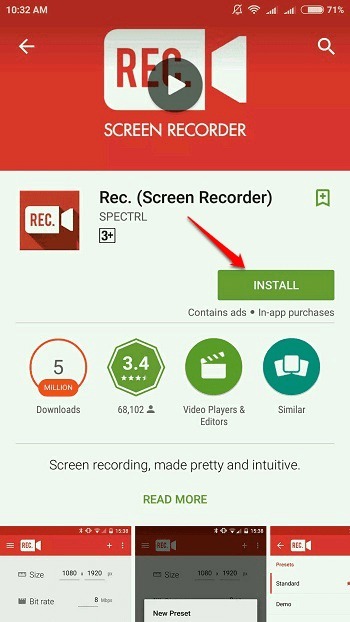
2 ŽINGSNIS
- Įdiegę „Android“ įrenginyje, paleiskite programą spustelėdami jos piktogramą.
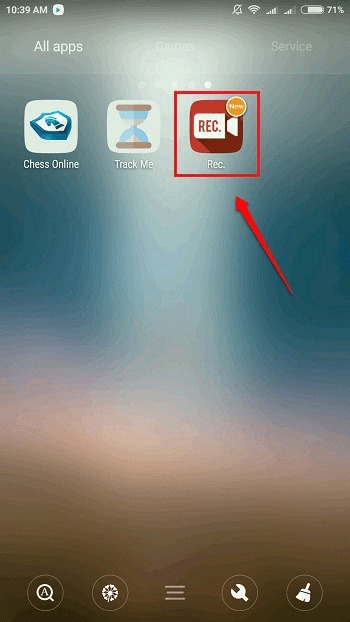
3 ŽINGSNIS
Pagrindiniame programos ekrane galite nustatyti:
- 1. Dydis - vaizdo įrašo dydis taškais.
- 2. Bit Rate - nustatykite bitų greitį naudodami Bitų sparta variantą.
- 3. Trukmė - čia galite nustatyti maksimalią vaizdo įrašo trukmę.
- 4. Garsas - jei pažymėsite žymimąjį laukelį, atitinkantį parinktį Garsas, tada įrašant vaizdo įrašą, garsas (per mikrofoną) taip pat bus užfiksuotas.
- 5. Failo pavadinimas - taip pat galite nurodyti ekrano vaizdo įrašo failo pavadinimą.
- 6. Kai viską nustatysite, spustelėkite mygtuką 3 taškai piktogramą viršutiniame dešiniajame ekrano kampe.
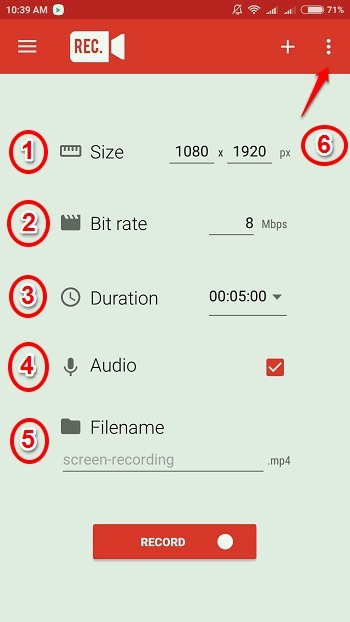
4 ŽINGSNIS
- Iš išplėstų parinkčių spustelėkite Nustatymai variantą.
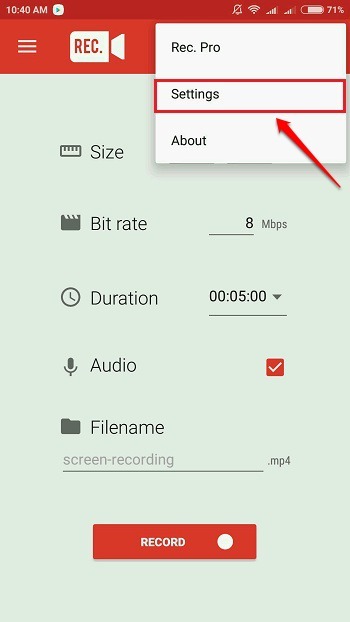
5 ŽINGSNIS
- Pagal skyrių Numatytieji, galite nurodyti vietą, kurioje norite išsaugoti įrašytus ekrano vaizdo įrašus.
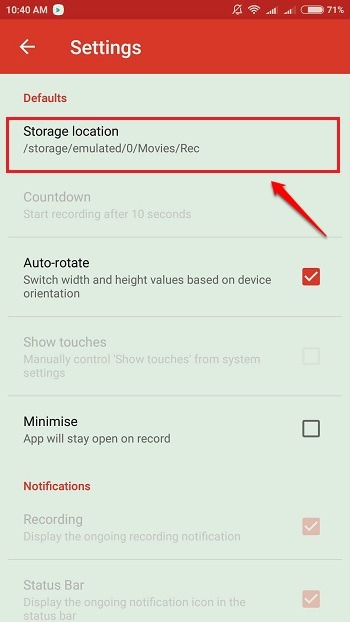
6 ŽINGSNIS
- Jei slinksite žemyn per nustatymus, galėsite rasti pasirinkimą atitinkantį žymimąjį laukelį Ekranas išjungtas. Jei pažymėsite šį žymimąjį laukelį, galite sustabdyti įrašymą tiesiog paspausdami maitinimo mygtuką.
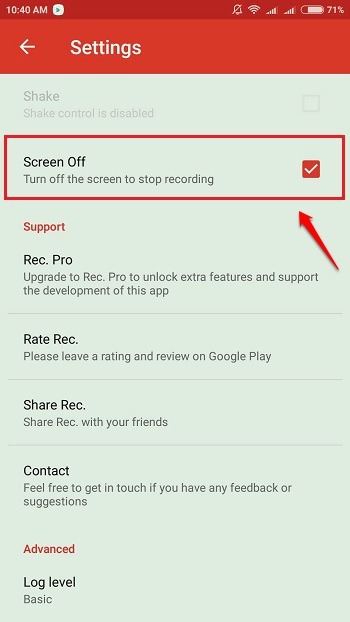
7 ŽINGSNIS
- Kai viskas bus nustatyta, paspauskite mygtuką „Atgal“ ir grįžkite į pagrindinį ekraną. Dabar galite paspausti Įrašyti mygtuką, kad pradėtumėte įrašymą.
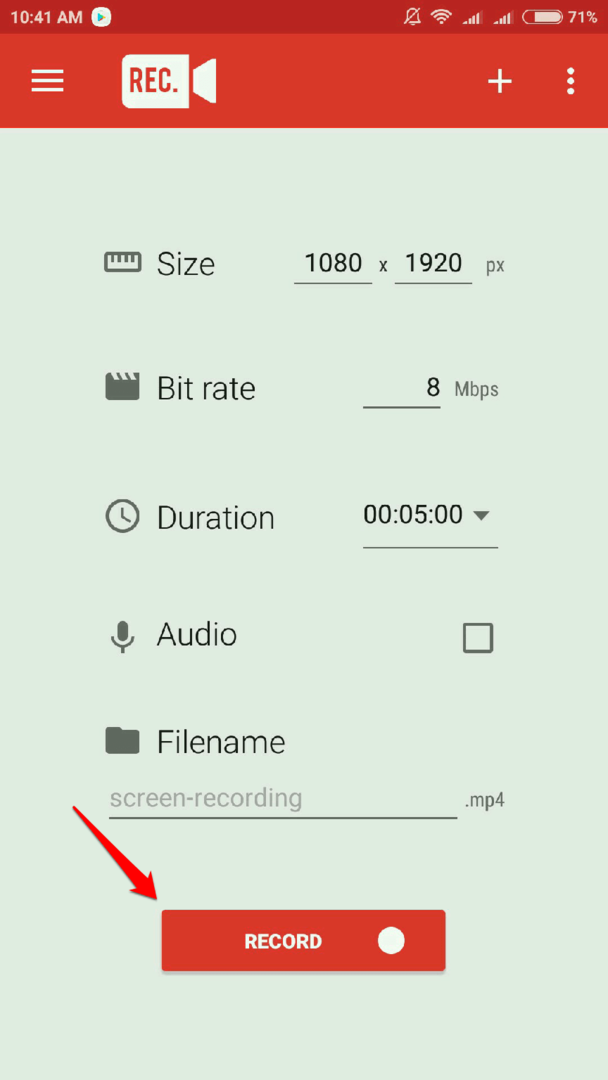
8 ŽINGSNIS
- Paprašius patvirtinimo, spustelėkite Pradėk dabar mygtuką.
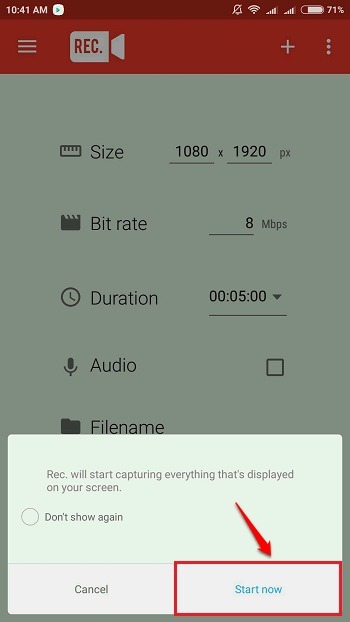
9 ŽINGSNIS
- Dabar galėsite pamatyti atgalinį laikmatį. Pasibaigus skaičiavimo laikmačiui, įrašymas prasideda.
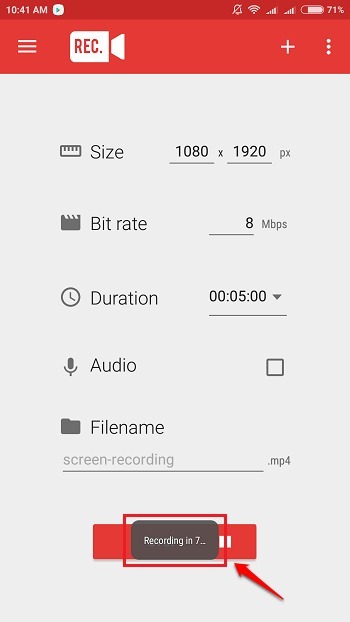
10 ŽINGSNIS
- Jei norite sustabdyti įrašymą, tiesiog paspauskite maitinimo mygtuką ir įrašymas bus sustabdytas. Failas bus išsaugotas jūsų nurodytoje vietoje. Jei nenurodėte jokios vietos, failas išsaugomas numatytojoje vietoje saugojimas / imituojamas / filmai / įrašai.
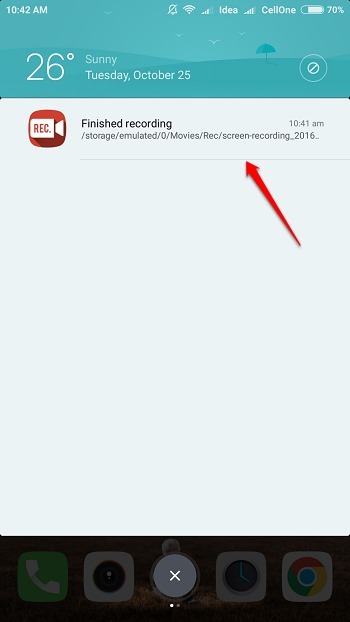
11 ŽINGSNIS
- Jei eisite į išsaugotų vaizdo įrašų saugojimo vietą, galėsite juos rasti ten, visi geri ir paruošti.
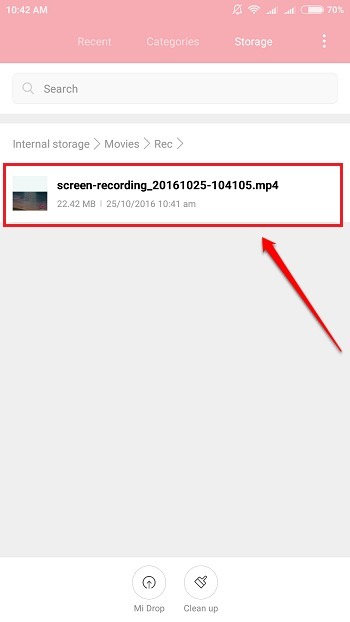
Tikiuosi, kad jums buvo smagu skaityti straipsnį. Jei turite abejonių ar pasiūlymų, palikite komentarus komentarų skiltyje. Ačiū, kad skaitėte.


